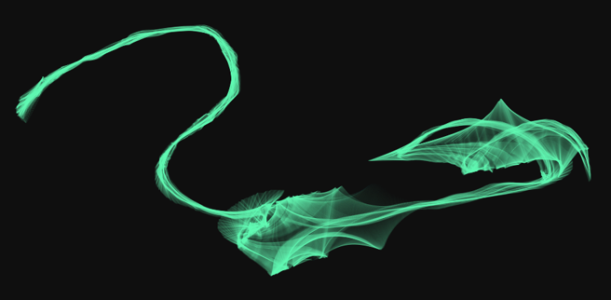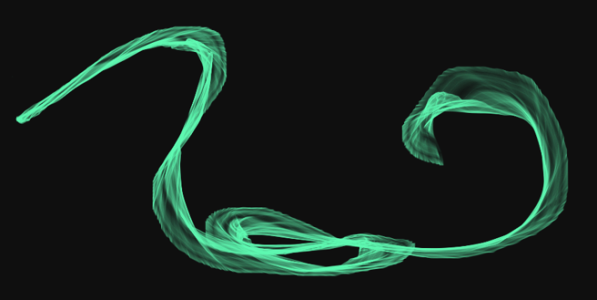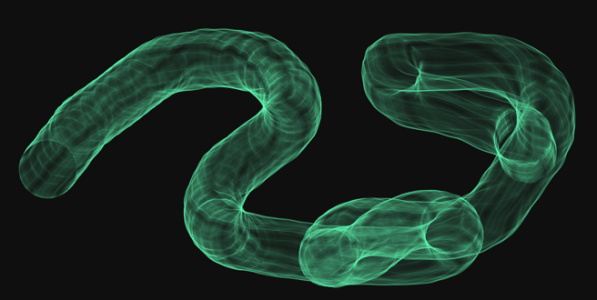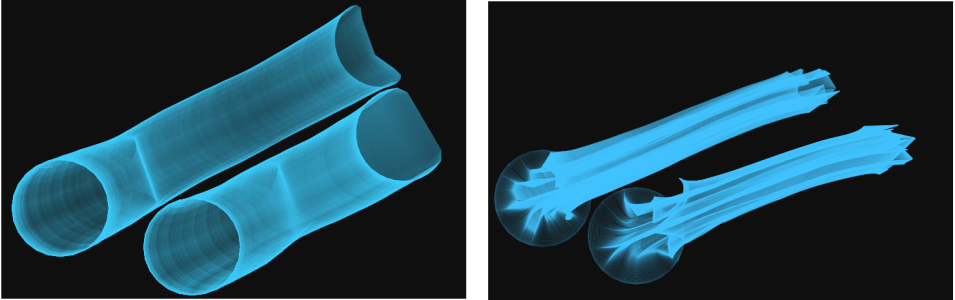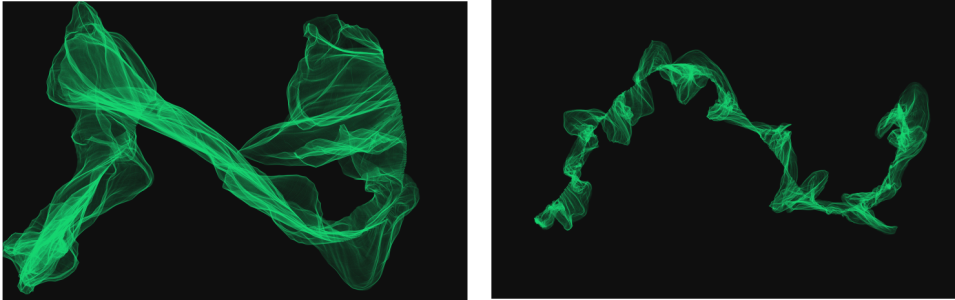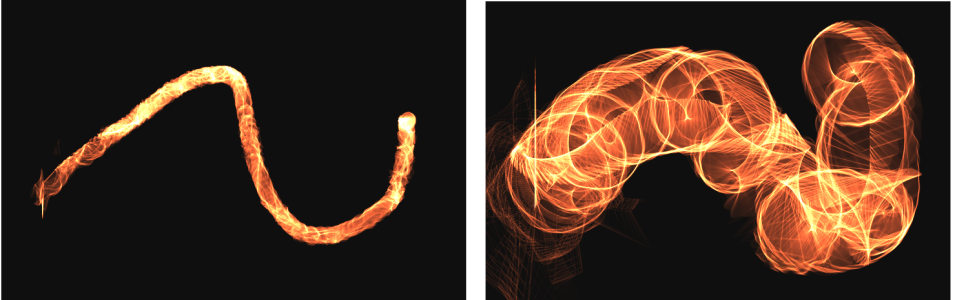Les Particules à ressort
Les pinceaux à Particules à ressort se composent d’un filet de particules reliées entre elles par des ressorts élastiques. Les particules étant liées les unes aux autres, elles ne se dispersent pas aux quatre coins de la zone de travail, mais rebondissent vers le centre du coup de pinceau. La marque du coup de pinceau est déterminée par les tracés individuels des particules et la flexibilité des ressorts qui les relient.
Coups de pinceau à Particules à ressort
Options des pinceaux à Particules à ressort
Pour personnaliser les pinceaux à Particules à ressort, vous pouvez utiliser le panneau de commandes Particules de ressort, qui comprend les options Aspect, Rigidité, Tremblement de la rigidité, Tremblement de la longueur et Longueur minimale.
L’option Aspect permet de choisir un aspect Noyau, Chaîne ou Géométrique pour le motif des particules.
Application d’un coup de pinceau avec l’option Aspect définie sur Noyau
Application d’un coup de pinceau avec l’option Aspect définie sur Chaîne
Application d’un coup de pinceau avec l’option Aspect définie sur Géométrique
Le curseur Longueur aléatoire fait varier la longueur des différents ressorts. Une fois réglées, les longueurs restent constantes tout au long du coup de pinceau.
Faible longueur aléatoire (à gauche) et longueur aléatoire élevée (à droite)
Coup de pinceau appliqué avec une faible longueur aléatoire (à gauche) et une longueur aléatoire élevée (à droite)
Le curseur Rigidité contrôle l’intensité des ressorts. Des valeurs faibles génèrent des ressorts plus souples, ce qui permet aux particules de se déplacer plus librement les unes par rapport aux autres. Vous pouvez également associer la rigidité à une expression en choisissant une option dans la zone de liste Expression. Le curseur Tremblement de la rigidité fait varier l’intensité des différents ressorts de manière aléatoire.
Faible rigidité (à gauche) et rigidité élevée (à droite)
Coup de pinceau appliqué avec une faible rigidité (à gauche) et une rigidité élevée (à droite)
Vous pouvez également relier la rigidité à la source audio issue de votre microphone ou d’une source audio interne, par exemple de la musique diffusée en streaming. Pour plus d'informations, reportez-vous à la section Expression audio.
Utilisation de l’Expression audio pour faire varier la rigidité
Le curseur Longueur minimum définit la longueur initiale des ressorts. Des valeurs faibles génèrent des ressorts plus étendus.
Faible longueur minimale (à gauche) et longueur minimale élevée (à droite)
Coup de pinceau appliqué avec une faible longueur minimale (à gauche) et une longueur minimale élevée (à droite)
Pour choisir un pinceau qui utilise les Particules à ressort
Pour personnaliser une variante de style de particules à ressort
Lorsque vous peignez à l’aide d’un pinceau à Particules à ressort magnétique, vous pouvez accéder rapidement aux options des pinceaux en cliquant sur le bouton déroulant Particules à ressort de la barre de propriétés.